参考资料:https://www.zhihu.com/question/288655694/answer/1605692761
可以看下我刚整理的ffmpeg安装方法:
1、下载ffmpeg安装包
到ffmpeg官网https://ffmpeg.org/download.html 按照下图所示红框位置点击下载或直接到这个链接https://wws.lanzous.com/iSbuWixi7zg下载获得ffmpeg安装包,会比官网下载快些,我是直接和Captura安装到了一个文件夹。
![]()
https://www.gyan.dev/ffmpeg/builds/packages/ffmpeg-4.3.1-2021-01-26-essentials_build.zip
![]()
解压文件,进入bin目录,能看到ffmpeg.exe、ffplay.exe、ffprobe.exe三个文件。不用管它,进行下一步。
![]()
2、设置环境变量
看到网上很多人下载ffmpeg是为了使用Captura,如果你也是的话,直接跳过这一步。
如果是另有他用,由于该程序只有命令行模式,为了方便使用,需要设置环境变量。
点击“系统属性->高级系统设置->环境变量->用户变量”,选择“Path”条目,点击“编辑->新建”,把第一步的bin文件夹路径复制粘贴进去,然后点击确定即可。
![]()
![]()
![]()
注意,此处我设置的是用户变量,仅当前windows用户可以使用,如果需要每个用户都能够使用,需要添加到“系统变量”的“Path”条目中。
我们打开cmd命令行窗口,输入命令“ffmpeg –version”。窗口返回ffmpeg的版本信息,说明安装成功。接下来你就可以直接使用命令行执行ffmpeg命令进行各种媒体格式的转换了。
![]()
3、验证
![]()
-------------------------------------------------------------以下可以忽略--------------------------------------
3、在Captura中选择FFmpeg目录
下载ffmpeg只是为了使用Captura录屏软件的小伙伴看这里!
不用设置环境变量!
做完步骤一,打开Captura,依次点击“设置-> FFmpeg->选择FFmpeg目录",选择刚才的bin目录,完成!
![]()
![]()
Captura可以正常使用啦,就是这么简单!
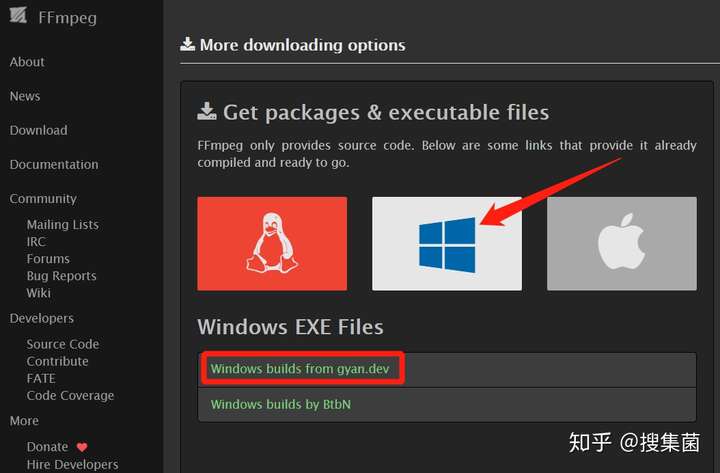
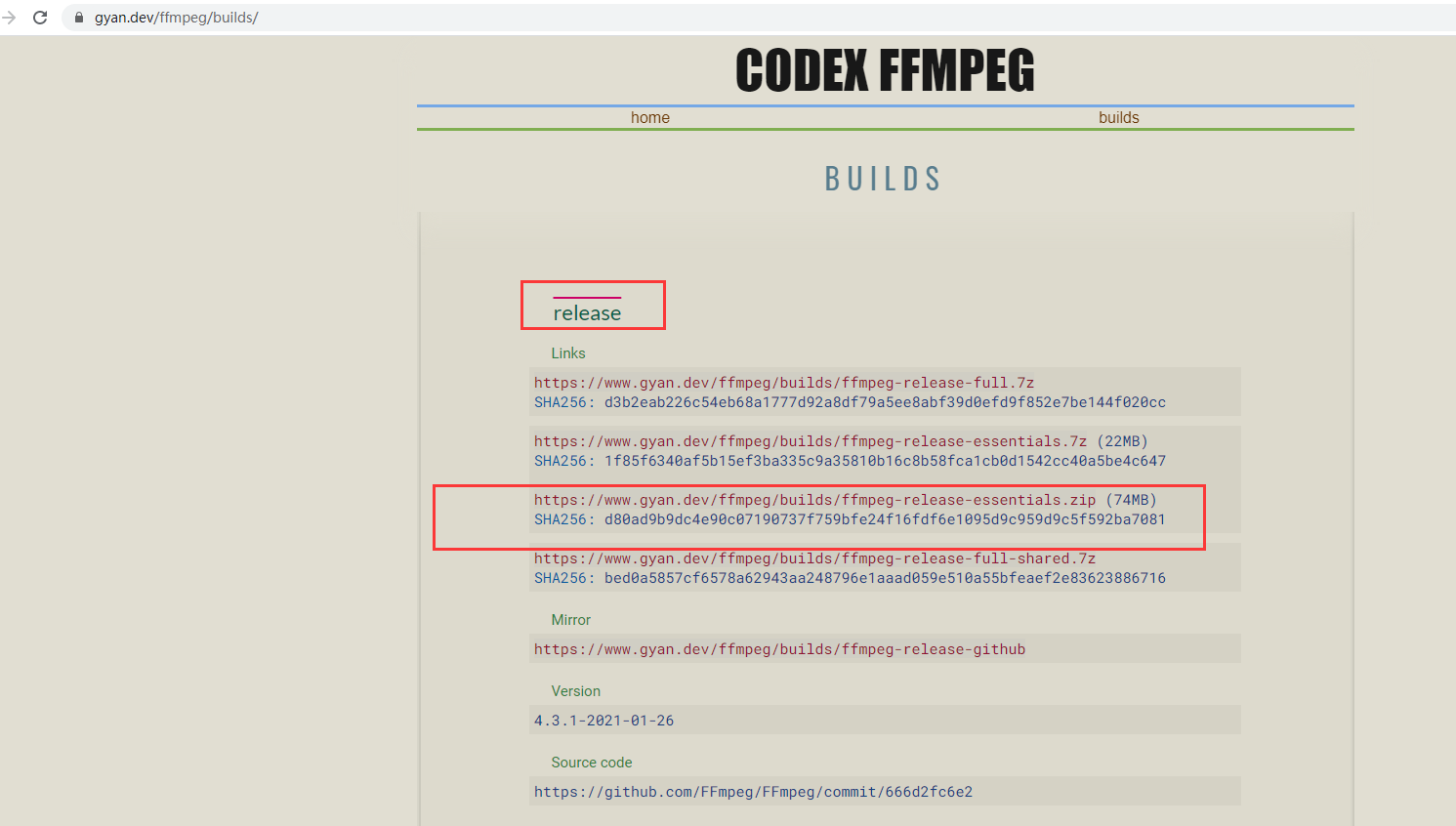
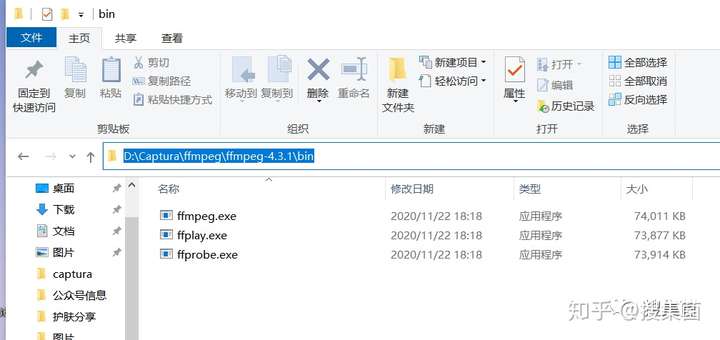
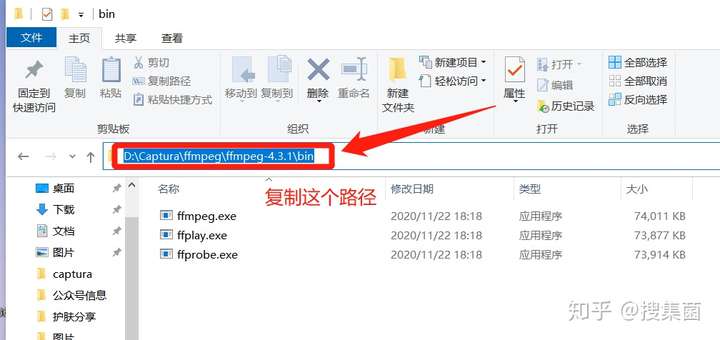
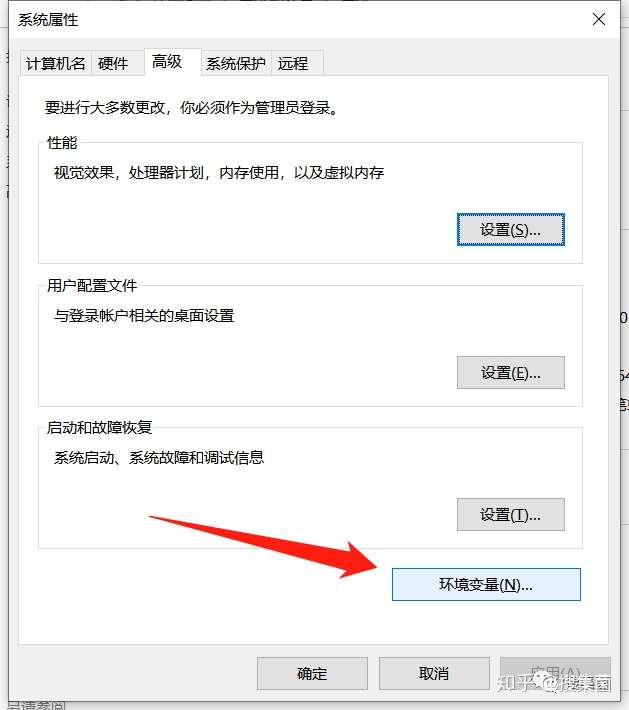
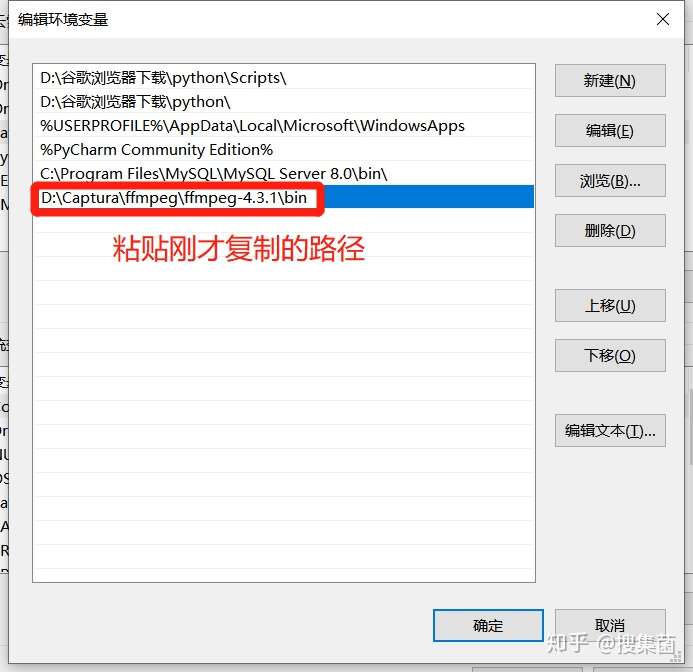
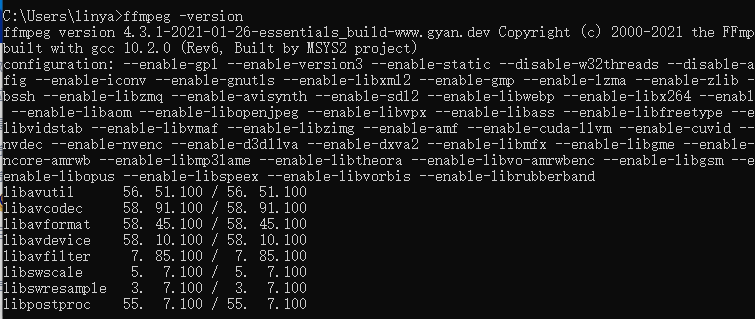
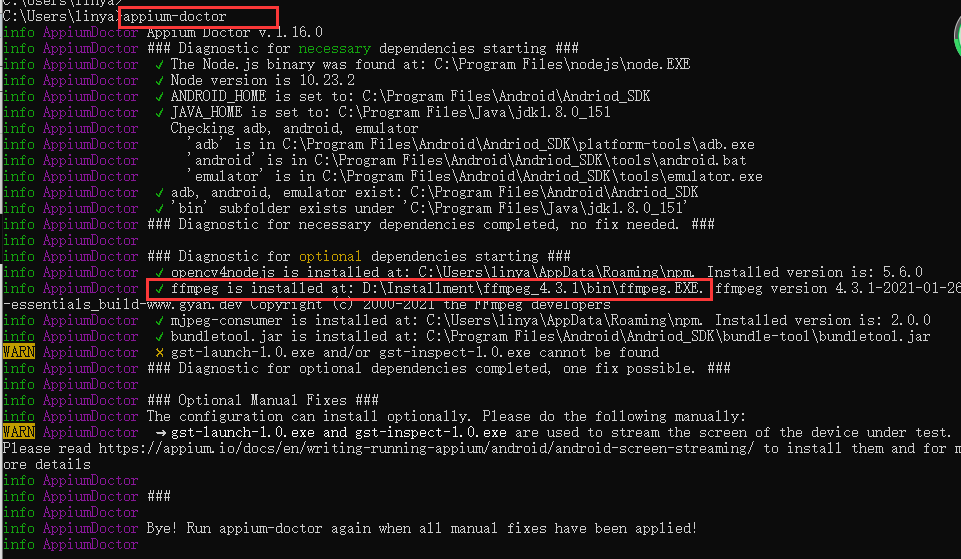
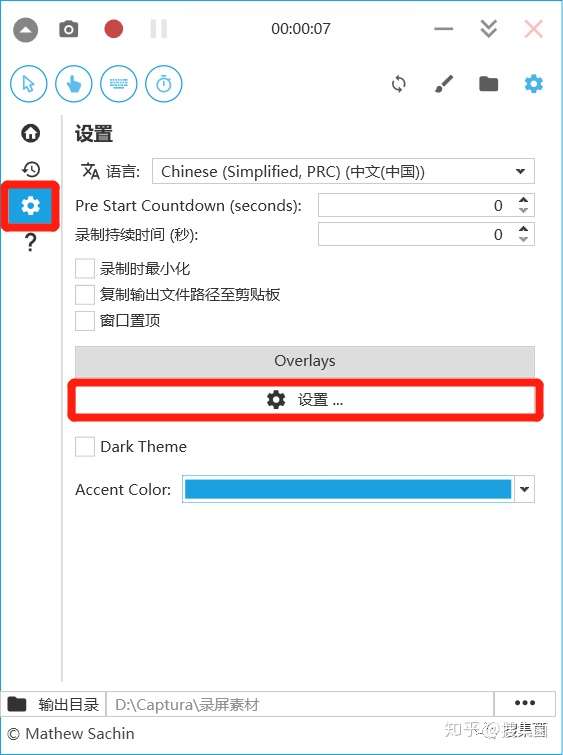
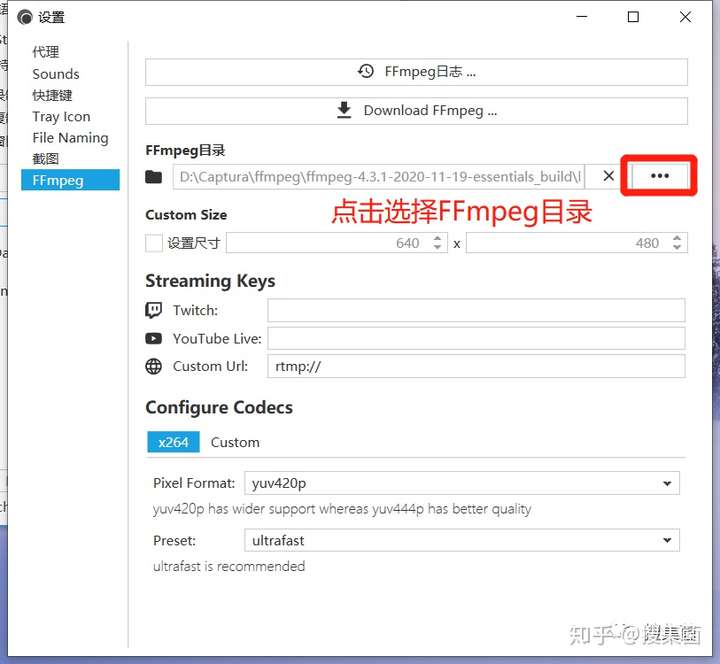




 浙公网安备 33010602011771号
浙公网安备 33010602011771号